페이스북 픽셀
페이스북의 전환 추적 서비스를 마케팅에 활용해보세요.
1. 페이스북 픽셀이란?
픽셀은 페이스북에서 제공하는 전환 추적 서비스입니다.
페이스북 광고를 통한 방문자 중 몇 명이 회원 가입과 상품 구매 등으로 전환이 되었는지 확인할 수 있습니다. 타겟팅이 정교해 마케팅 활용에 유용한 서비스입니다.
페이스북 픽셀은 두 가지의 역할을 합니다. 첫 번째는 웹사이트 내에 고객들이 수행한 행동을 파악합니다. 이는 고객의 방문, 가입, 구매 등을 추적하여 결과 값을 보여주는 것입니다. 두 번째는 맞춤 타겟 (웹사이트 내의 맞춤 타겟)을 생성하는 역할을 하며, 이는 픽셀 설치 이후부터 생성하여 사용할 수 있습니다.
2. 페이스북 픽셀 연동하기
2-1. 로그인된 페이스북 오른쪽 위 메뉴에서 광고 관련 서비스에 접속합니다.

계정 상태에 따라 비즈니스 계정, 광고 만들기, 광고 관리 등 여러 경로로 접속할 수 있습니다.
2-2. 화면 왼쪽 위 석 삼자 모양 아이콘을 클릭한 뒤 픽셀 메뉴를 선택하면 픽셀 페이지에서 '픽셀 만들기' 버튼을 클릭할 수 있습니다.


2-3. '만들기'를 클릭하면 픽셀 계정이 생성됩니다. 다음 화면에서 숫자로 된 아이디를 확인하고 복사합니다. 광고 관리자 아이디와는 별개이니, 정확히 확인해주세요.

2-4. 3번 단계에서 복사해둔 픽셀 ID를 입력하고 저장합니다.

2-5. 이제 24시간 정도 후에 페이스북 픽셀 페이지에서 추적 내역을 확인할 수 있습니다.
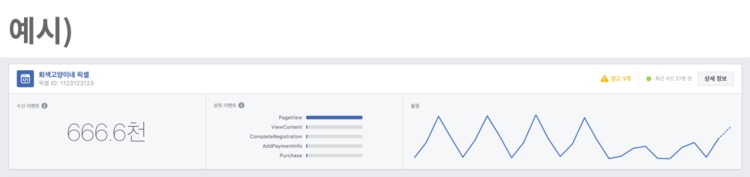
픽셀 설치가 완료되면 다음 8가지 항목의 이벤트를 확인할 수 있습니다.
번호
이벤트 항목(한글)
이벤트 항목(영문)
1
전체 페이지 조회
PageView
2
상품 페이지 조회
ViewContent
3
주문/결제 페이지 조회
InitiateCheckout
4
회원가입 완료
CompleteRegistration
5
장바구니에 상품 담기
AddToCart
6
결제 요청 페이지 조회
AddPaymentInfo
7
결제 완료
Purchase
8
네이버페이 결제 요청
NpayPurchase
2-6. 설치가 잘 되었는지 확인하기 위해 테스트 트래픽 전송하기(선택 사항)
테스트 트래픽을 전송하여 픽셀 코드 상태를 확인하세요.
상태가 활성으로 표시되면 코드가 올바르게 설치된 것입니다.
이 과정은 몇 분 정도 걸릴 수 있습니다.
2-6-1. 픽셀 화면에서 [픽셀 설정 > 코드 직접 설치]를 클릭합니다.


2-6-2. 나열된 코드는 무시하고 스크롤을 내리면 3번 단계에 주소를 입력할 수 있습니다. 여기서 주소를 올바르게 작성하고, '테스트 트래픽 전송'을 클릭하면 입력한 사이트가 열립니다. '활성'으로 바뀐 것을 확인하고 창을 닫아주세요.

Last updated
Was this helpful?